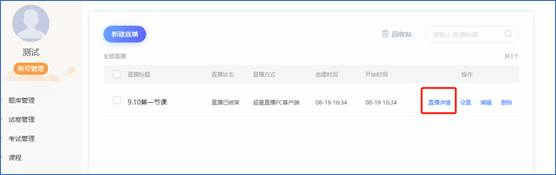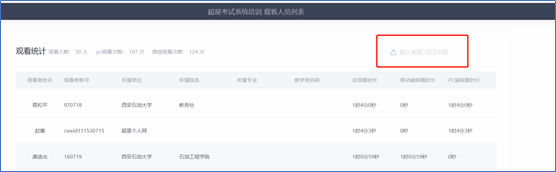为什么要采用网络教学平台+超星直播客户端来开展线上教学呢,因为网络教学平台具有数据留存,数据分析,数据统计等功能,直播具有线上实时课堂的功能,将直播作为教学任务点插入到课程章节中,实现线上教学一体化,解决了老师线上教学面对面的同时,并对线上教学数据进行记录及管理分析,老师后期查看及导出数据都非常便捷,做好线上教学全过程性评价。
1.开展直播教学,老师需要用什么软件呢?软件从哪里下载呢?
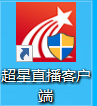 直播教学用到的直播客户端为超星直播客户端,超星直播客户端作为网络教学平台配套的直播软件,支持线上直播教学,并关联到课程。
直播教学用到的直播客户端为超星直播客户端,超星直播客户端作为网络教学平台配套的直播软件,支持线上直播教学,并关联到课程。
下载地址:http://s1.ananas.chaoxing.com/download/cxlive.exe
(提醒:此软件只兼容win7和win10系统安装,不支持mac OS系统)
2.开课前老师要做哪写准备?
1)老师需要在学校网络教学平台上确认自己课程及班级信息是否准确,http://xatufanya.fanya.chaoxing.com,老师可通过该网址登录自己的个人账号,账号为自己的工号,首次登录密码为s654321s。(如账号登录有问题,可在答疑群里联系超星工作人员处理)。
登录网络教学平台
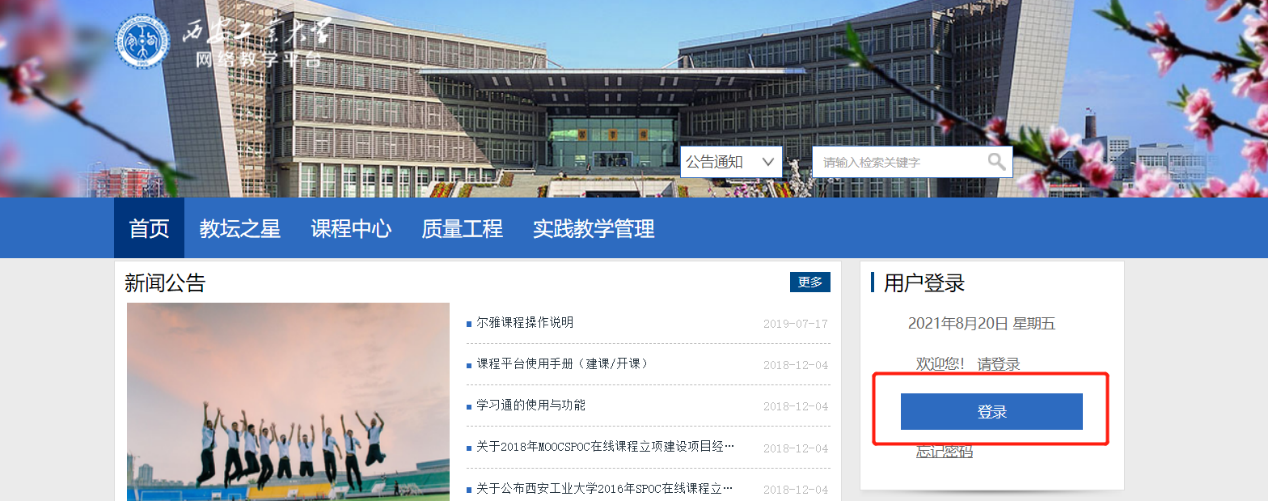
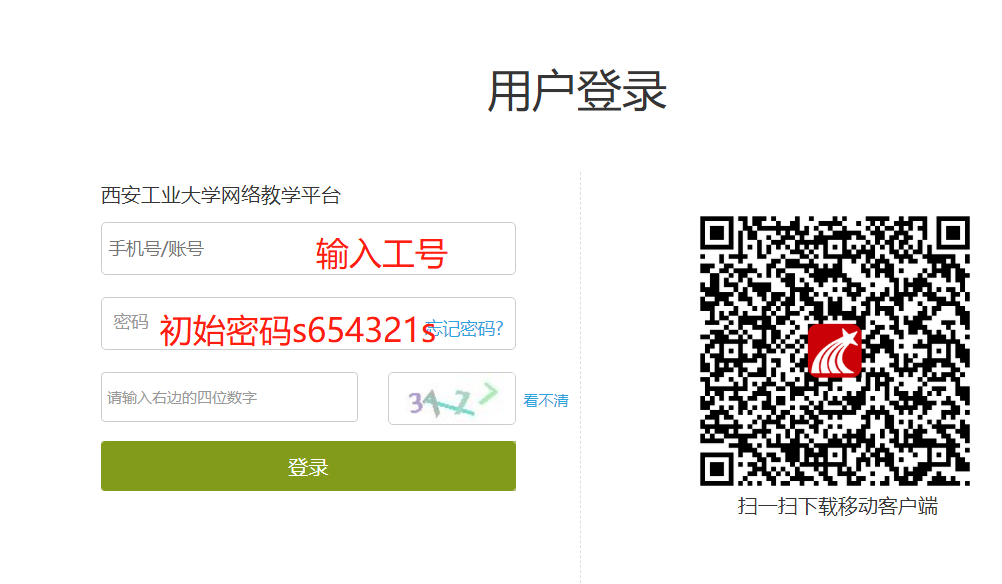
然后进入个人教学空间
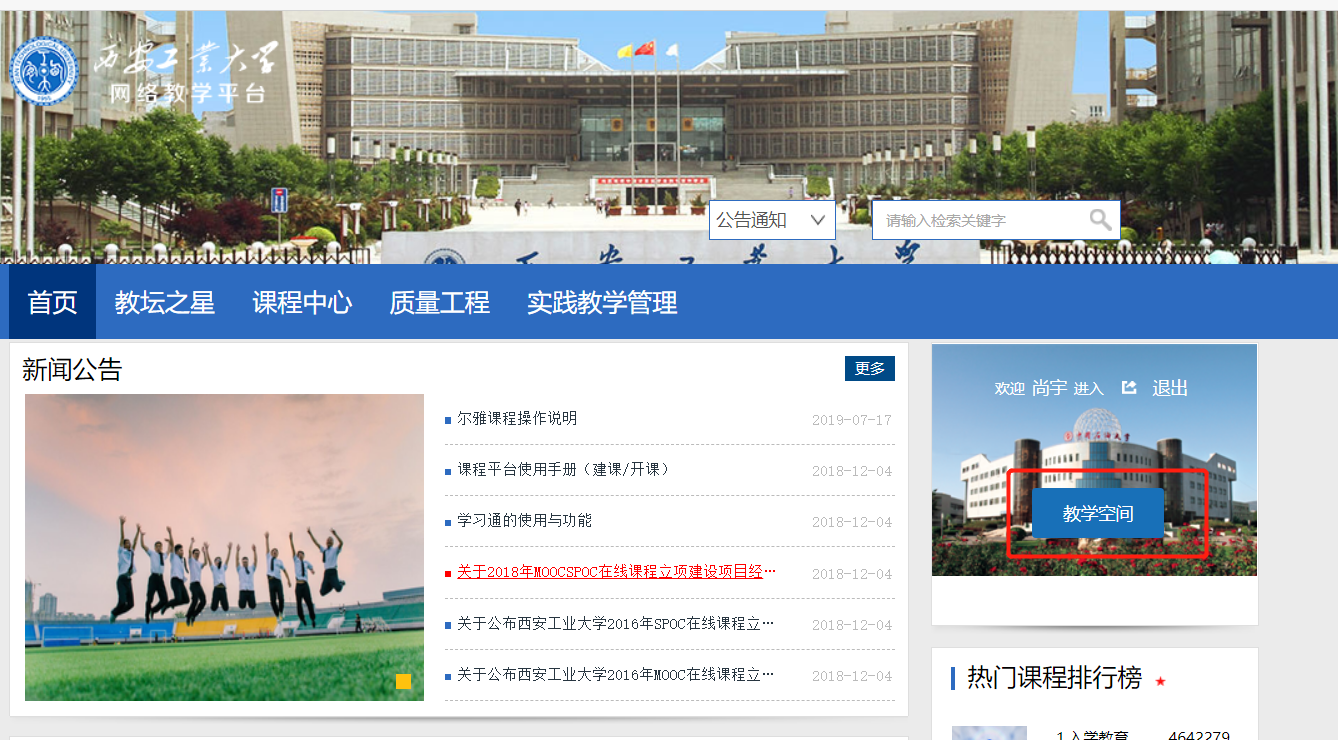
进入到自己的教学空间后,筛选学期,找到本学期要上的课程进行激活,此课程是从教务系统对接过来,学生信息已经导入。老师只需激活课程即可,老师在激活课程时如果之前已有建好的网络课程可选择“从已有课程复制数据”,如果之前未建过课,点击“直接生成新课程”,此时课程已经创建完成。
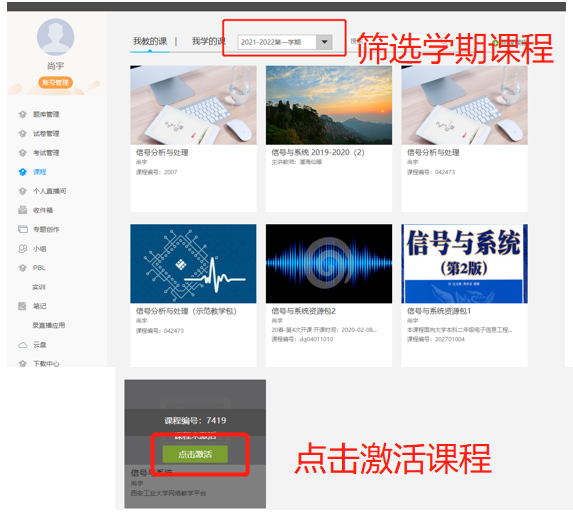
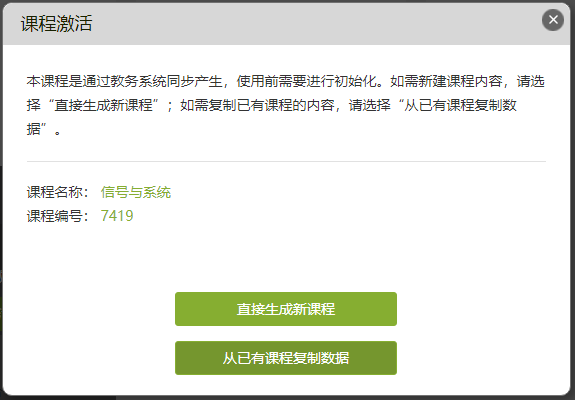
课程激活后,老师进入到课程界面,到管理模块确认班级学生信息是否正确。
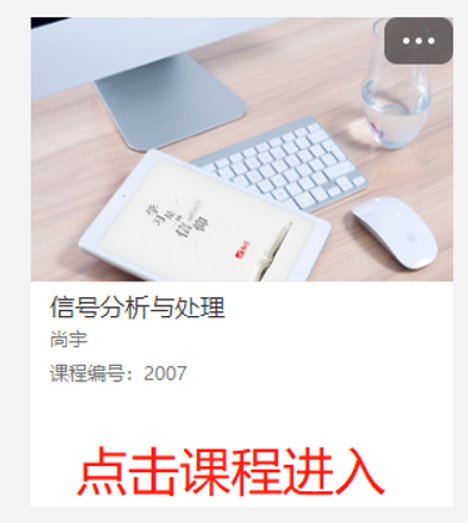
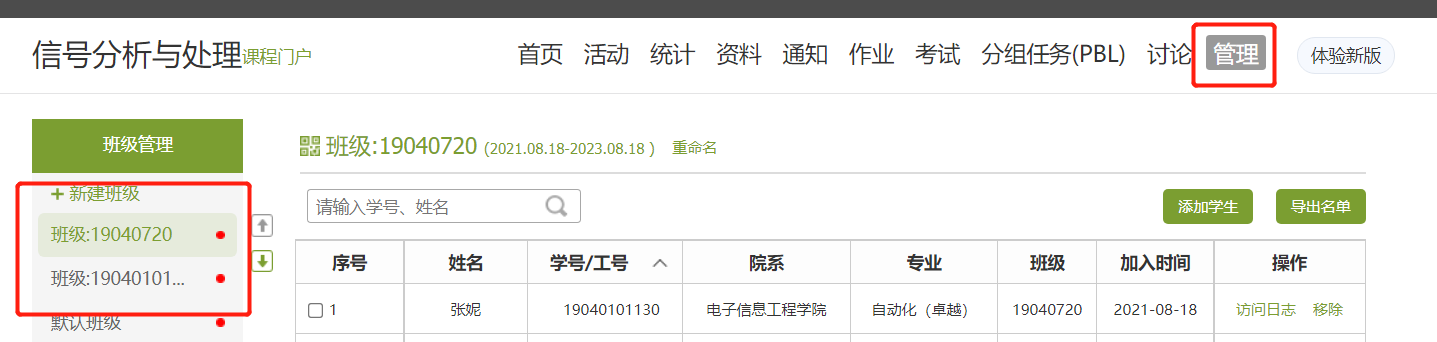
2)如何创建直播并且插入到课程章节里
第一步,创建直播
在个人空间点击“个人直播间”,新建直播。
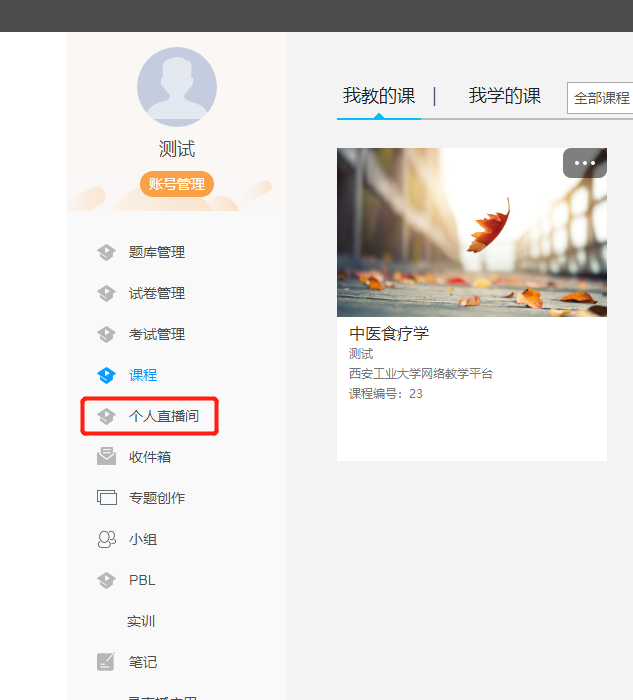
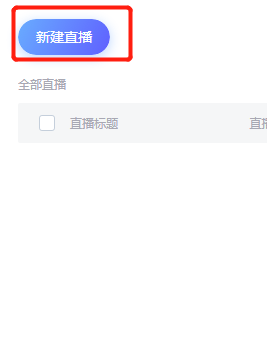
直播方式选择“超星直播pc客户端”,然后确定。
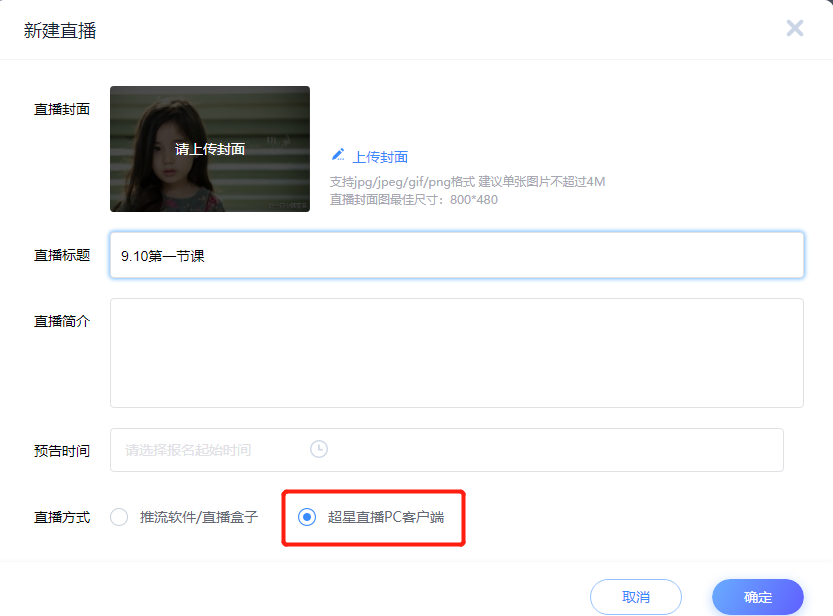
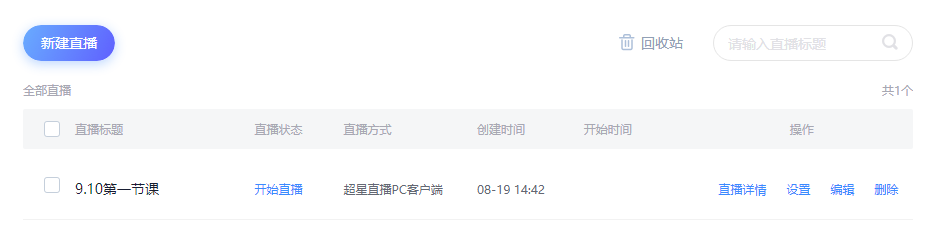
第二步,将直播插入课程章节中。
点击“编辑”进入章节编辑界面,添加章节目录,修改目录名称。
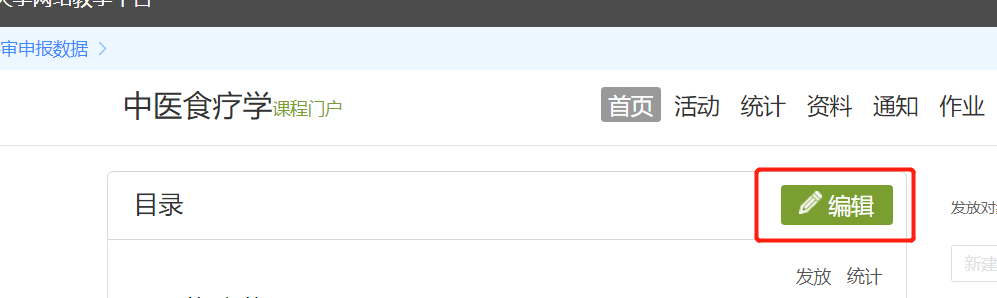
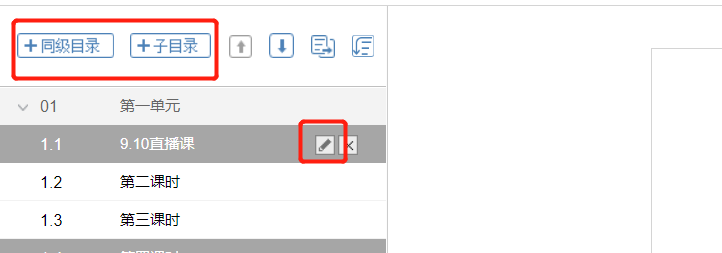
点击“更多”,选择“直播”,“从个人直播间选择”,引用之前建好的直播,然后保存页面。

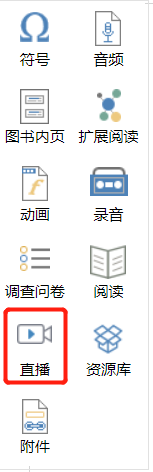
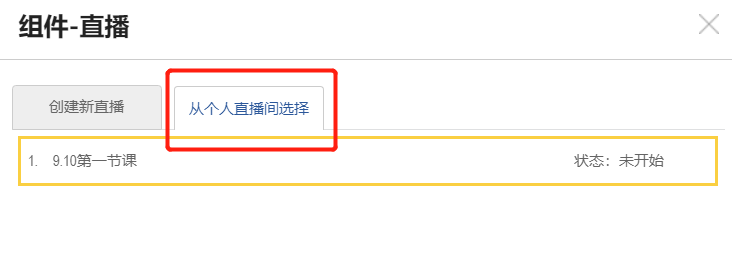
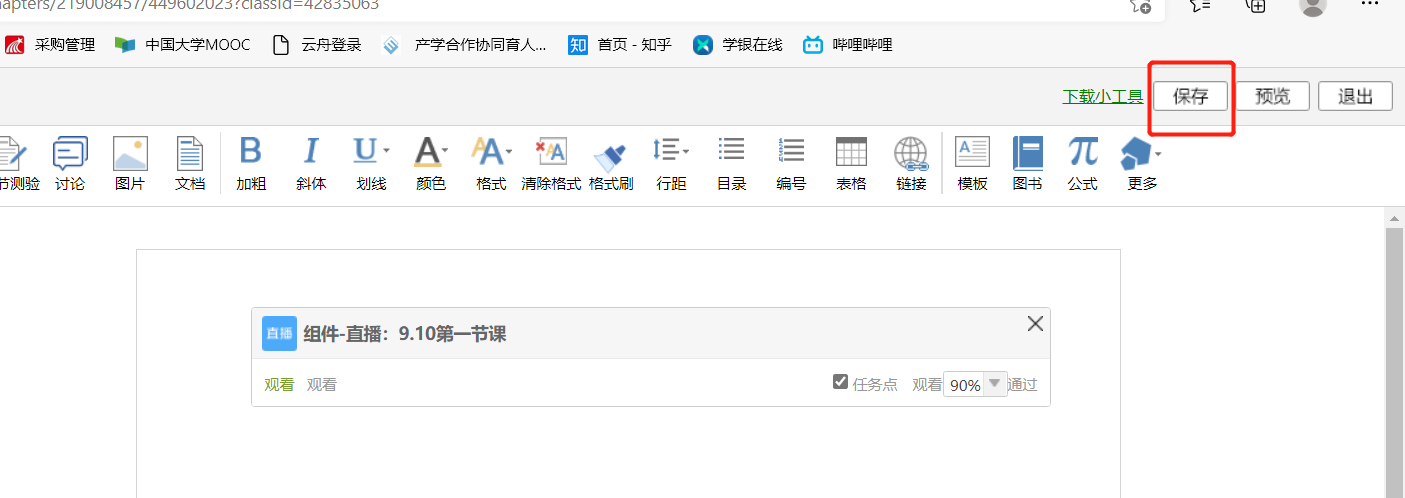
回到课程首页,进入章节,进行检查,确保直播已经插入到章节里。
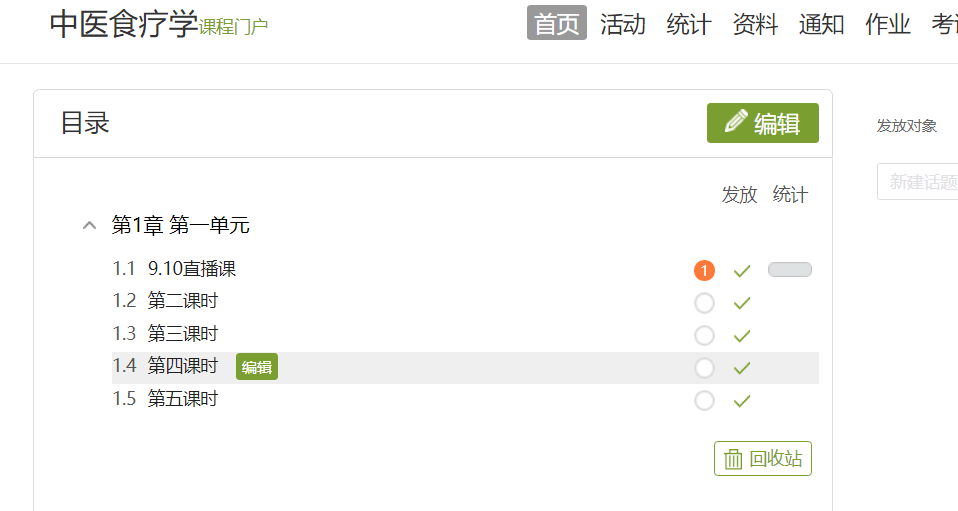
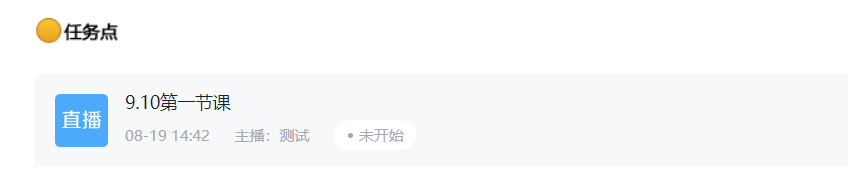
3)老师的ppt需要提前上传至直播客户端。
老师用学习通扫码或者学习通账号登录直播系统,然后点击“添加”按钮,可以添加ppt,建议老师将ppt转为pdf格式上传,防止ppt格式变形。(老师可以提前上传完所有ppt,后面直接使用)
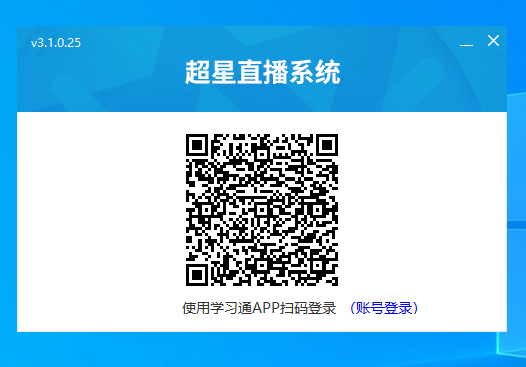
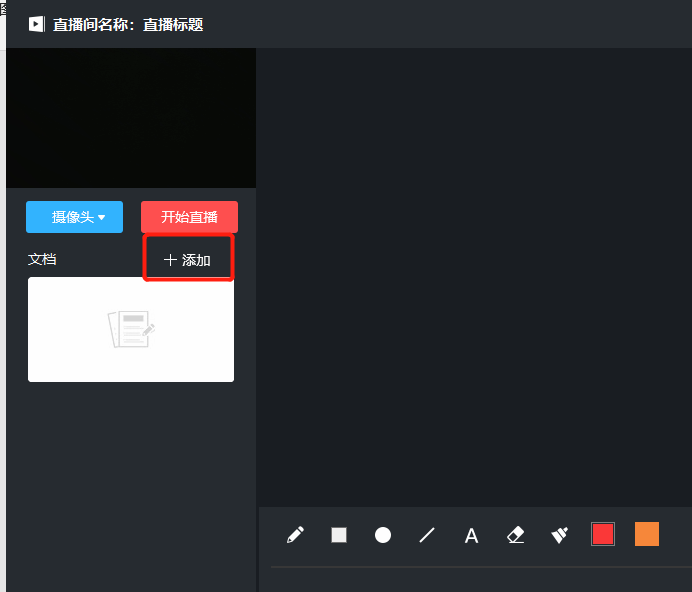
4)直播创建好以后,那么怎么通知学生上课呢?
老师进入到课程中,发布通知给学生,通知学生上课时间,方式等信息。
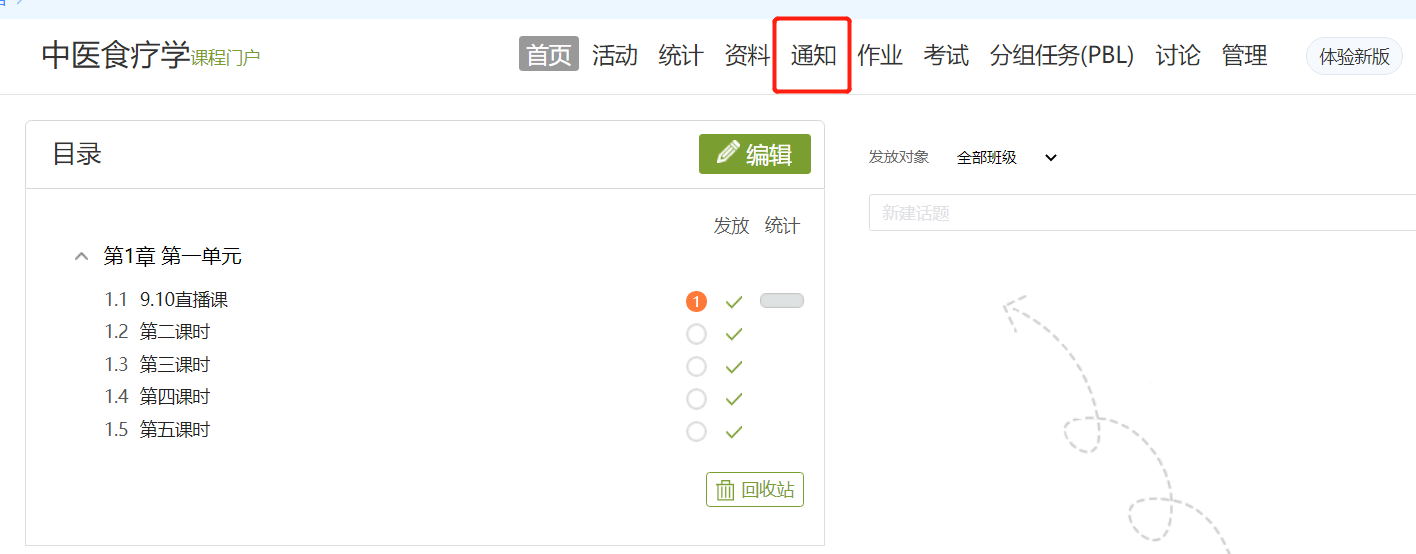
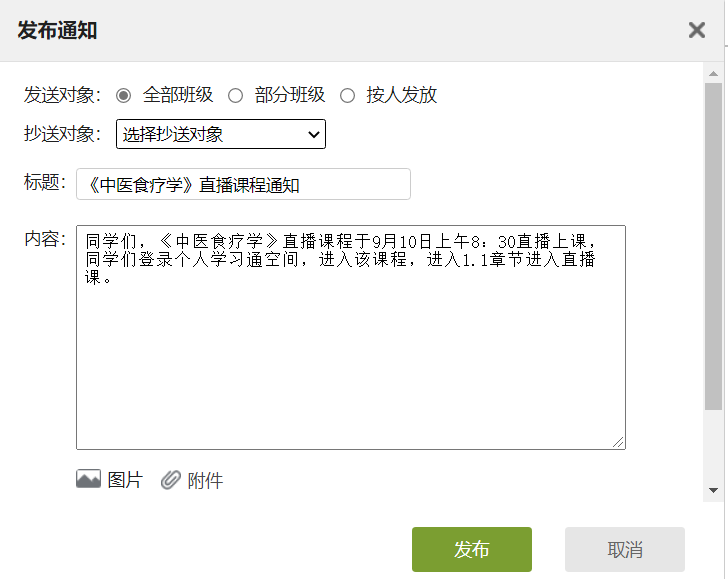
3.课堂上老师如何进入直播开始上课?
到上课时间,老师从课程首页进入到直播章节,点开直播,
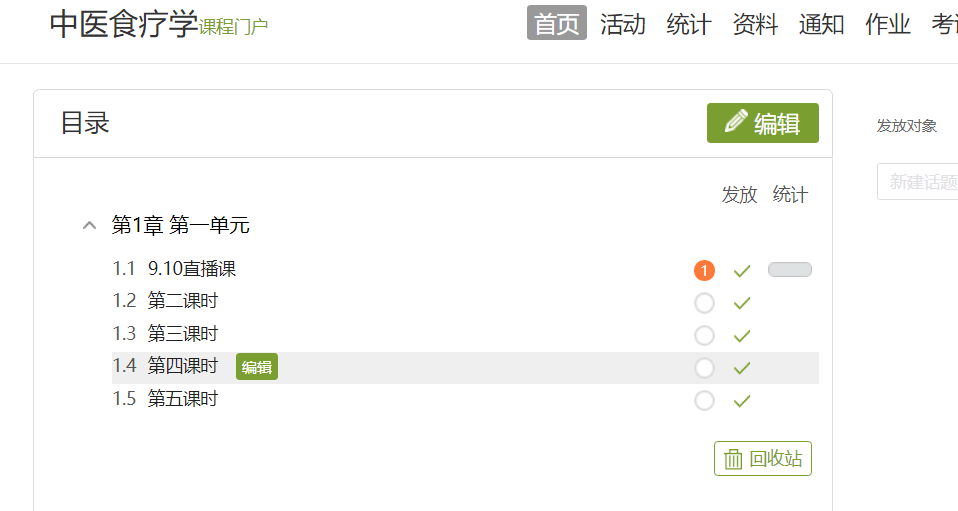
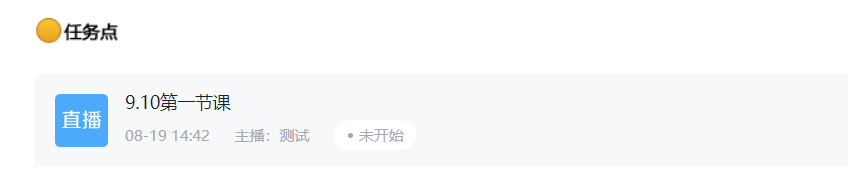
点开此直播链接。弹出打开直播客户端界面,点击“打开”按钮,等待几秒中自动跳转至直播客户端,老师点击“开始直播”即可。直播结束后在同样的位置点击“直播结束”,选择“允许回看”。
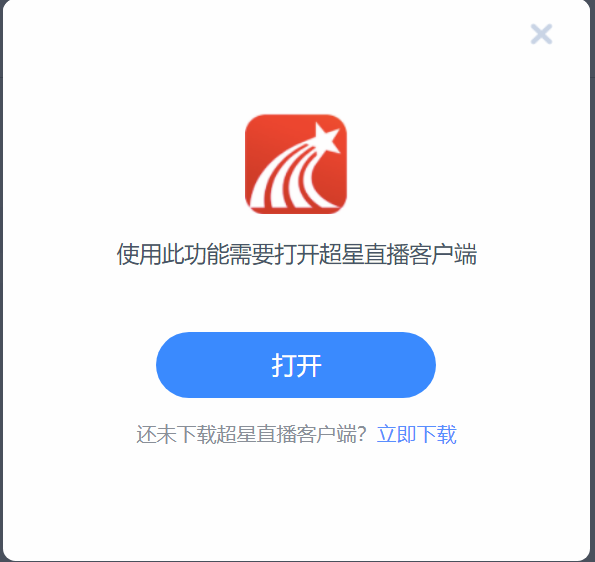
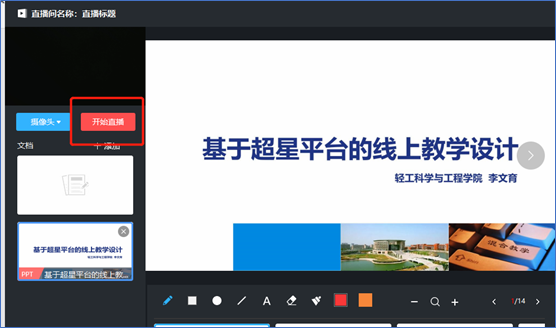
直播客户端功能介绍:
超星直播系统可进行ppt课件和白板以及其他类型文件的实时投屏分享、画笔编辑、录制等功能操作,同时在课堂上可以连麦互动。
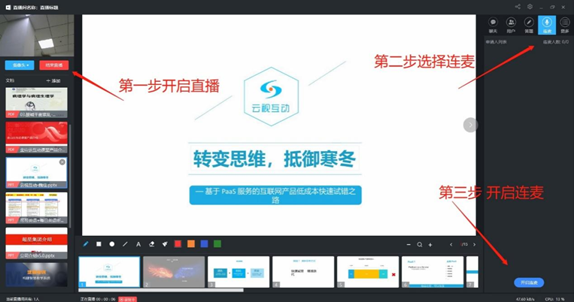
4.课堂签到考勤如何实现。
老师在课程界面,点击活动,选择班级,进行签到。


5.在线教学数据统计追踪
直播课程结束后,学生观看直播时长及签到记录从哪里导出?
课程统计模块:可从活动管理导出签到详情,可在成绩管理设置成绩权重详情并导出成绩。
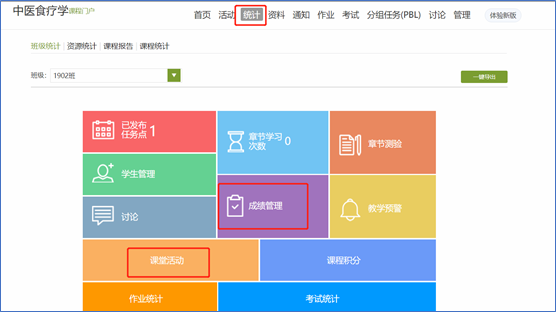
直播时长导出,在个人直播间,点击“观看记录查找详情”,导出观看时长。